Consigli sulla rimozione di FileLocker ransomware (FileLocker ransomware di disinstallazione)
FileLocker virus è ancora un altro virus ransomware che alcuni analisti malware identificano come ransomware o-ceco-slovacco, ceco/slovacco ransomware o UserFilesLocker ransomware virus.
Tuttavia, chiameremo questo virus ransomware FileLocker perché tale nome viene visualizzato sulla nota di riscatto, che lancia dopo UserFilesLocker.exe crittografa i file sul sistema compromesso.
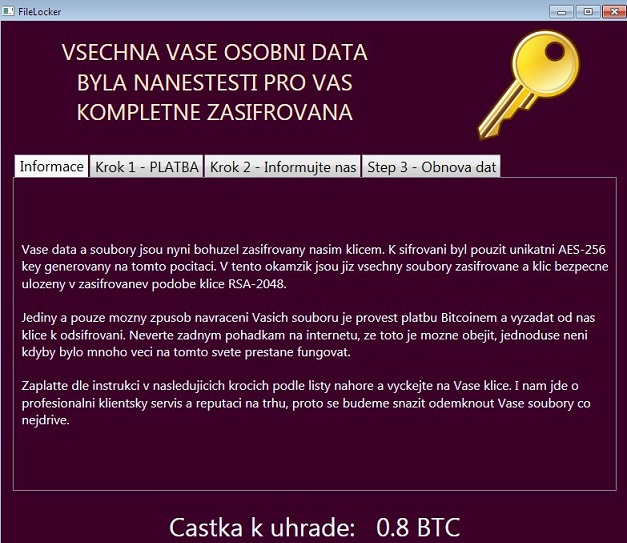
Scarica lo strumento di rimozionerimuovere FileLocker ransomware
Vogliamo sottolineare che solo il file di supporto di obiettivi questo ransomware e corrompe i record contenenti queste estensioni di file:
.avi, .mp4, .mkv, .div, .xvid, .webm, .flv, .ogv, .ogg, .mng, .mov, .qt, .wmv, . yuv, .rm, .rmvb, . asf, .mpeg, and .mpg.
Il virus riferito utilizza AES-256 e gli algoritmi di crittografia RSA-2048 per danneggiare i file della vittima. Ogni file crittografato ottiene anche. Estensione ENCR (aggiunto dopo quella originale, così per esempio, video. FLV diventerà video.flv.ENCR). Di conseguenza, i file con. I file con estensione ENCR non possono più essere aperti. Il ransomware lancia quindi una finestra di programma chiamata FileLocker, che fornisce informazioni in lingua ceca. Si dice: “Vsechna vaso osobni dati byla nanesti vas pro kompletne zasifrovana,” che significa “tutti i file sono stati completamente criptati”. Il ransomware spiega che senza avere la chiave di decrittazione, la vittima non dovrebbe nemmeno sognare per il recupero di dati. Il virus chiede di trasmettere 0,8 BTC (circa 960 USD) per gli autori di ransomware e promette di fornire strumenti di recupero dati quindi. Proprio come qualsiasi altro virus ransomware, desidera ricevere il pagamento tramite sistema di pagamento di Bitcoin, quindi lascia un indirizzo di portafoglio Bitcoin. Come sempre, non è consigliabile confidando cyber criminali e pagando loro – sappiamo un sacco di casi, quando essi semplicemente ingannato la vittima e mai fornito dello strumento di crittografia, anche se è stato pagato il riscatto. FileLocker ransomware dà anche una lezione per la vittima (traduzione approssimativa): “servizio clienti professionale è ciò che rende la reputazione nel mercato, quindi è meglio fare qualcosa per sbloccare i file prima.” Noi non consigliamo di seguire questo Consiglio, se non volete rischiare di perdere il vostro denaro proprio come hai perso i tuoi file. Invece, rimuovere FileLocker ransomware con strumenti di rimozione malware.
Come ha fatto ottenere infettato con questo virus esigente di riscatto?
I file sono stati crittografati da ransomware perché visitato un sito Web compromesso, aperto un allegato di posta elettronica dannoso o installato una sorta di programmi illegali (quelli Pirate). Se sai come è stato infettato con ransomware, assicurarsi di non ripetere lo stesso errore in futuro. Tuttavia, non è solo navigazione incurante che può farti finire con ransomware sul sistema. Virus dannosi possono intrufolarsi nel vostro sistema utilizzando varie tecnologie che consentono di sfruttare le vulnerabilità del software, o si può diventare una vittima di un attacco di ingegneria sociale, troppo. Non c’è nessun modo versatile per proteggersi da ransomware in continua evoluzione, ma se strato con misure di protezione, si dovrebbe andare bene. Per cominciare, ti consigliamo di creare copie di backup e l’installazione di software anti-malware. Non dimenticate di aggiornare il software anti-malware, nonché tutti gli altri programmi che avete sul vostro PC. Elimina FileLocker ransomware una volta per tutte.
Come eliminare FileLocker ransomware?
Se i file sono stati compromessi da virus FileLocker, non tentare di migliorare la situazione eliminando manualmente i file virus’. Suggeriamo che si prepara il computer per la rimozione di FileLocker ransomware avviando il sistema in modalità provvisoria con Networking prima. Una volta fatto questo, eseguire o installare software anti-malware e lasciare che la scansione il sistema accuratamente. Potrebbe prendere un po ‘, ma essere paziente. Una volta completata la scansione, eliminare tutti i file dannosi in una volta. Di seguito, troverete una guida dettagliata di rimozione di FileLocker che spiega tutto in dettaglio. Rimuovere FileLocker ransomware al più presto.
Imparare a rimuovere FileLocker ransomware dal computer
- Passo 1. Come eliminare FileLocker ransomware da Windows?
- Passo 2. Come rimuovere FileLocker ransomware dal browser web?
- Passo 3. Come resettare il vostro browser web?
Passo 1. Come eliminare FileLocker ransomware da Windows?
a) Rimuovere FileLocker ransomware applicazione da Windows XP relativi
- Fare clic su Start
- Selezionare Pannello di controllo

- Scegliere Aggiungi o Rimuovi programmi

- Fare clic su FileLocker ransomware software correlati

- Fare clic su Rimuovi
b) Disinstallare programma correlato FileLocker ransomware da Windows 7 e Vista
- Aprire il menu Start
- Fare clic su pannello di controllo

- Vai a disinstallare un programma

- FileLocker ransomware Seleziona applicazione relativi
- Fare clic su Disinstalla

c) Elimina FileLocker ransomware correlati applicazione da Windows 8
- Premere Win + C per aprire la barra di accesso rapido

- Selezionare impostazioni e aprire il pannello di controllo

- Scegliere Disinstalla un programma

- Selezionare il programma correlato FileLocker ransomware
- Fare clic su Disinstalla

Passo 2. Come rimuovere FileLocker ransomware dal browser web?
a) Cancellare FileLocker ransomware da Internet Explorer
- Aprire il browser e premere Alt + X
- Fare clic su Gestione componenti aggiuntivi

- Selezionare barre degli strumenti ed estensioni
- Eliminare estensioni indesiderate

- Vai al provider di ricerca
- Cancellare FileLocker ransomware e scegliere un nuovo motore

- Premere nuovamente Alt + x e fare clic su Opzioni Internet

- Cambiare la home page nella scheda generale

- Fare clic su OK per salvare le modifiche apportate
b) Eliminare FileLocker ransomware da Mozilla Firefox
- Aprire Mozilla e fare clic sul menu
- Selezionare componenti aggiuntivi e spostare le estensioni

- Scegliere e rimuovere le estensioni indesiderate

- Scegliere Nuovo dal menu e selezionare opzioni

- Nella scheda Generale sostituire la home page

- Vai alla scheda di ricerca ed eliminare FileLocker ransomware

- Selezionare il nuovo provider di ricerca predefinito
c) Elimina FileLocker ransomware dai Google Chrome
- Avviare Google Chrome e aprire il menu
- Scegli più strumenti e vai a estensioni

- Terminare le estensioni del browser indesiderati

- Passare alle impostazioni (sotto le estensioni)

- Fare clic su Imposta pagina nella sezione avvio

- Sostituire la home page
- Vai alla sezione ricerca e fare clic su Gestisci motori di ricerca

- Terminare FileLocker ransomware e scegliere un nuovo provider
Passo 3. Come resettare il vostro browser web?
a) Internet Explorer Reset
- Aprire il browser e fare clic sull'icona dell'ingranaggio
- Seleziona Opzioni Internet

- Passare alla scheda Avanzate e fare clic su Reimposta

- Attivare Elimina impostazioni personali
- Fare clic su Reimposta

- Riavviare Internet Explorer
b) Ripristinare Mozilla Firefox
- Avviare Mozilla e aprire il menu
- Fare clic su guida (il punto interrogativo)

- Scegliere informazioni sulla risoluzione dei

- Fare clic sul pulsante di aggiornamento Firefox

- Selezionare Aggiorna Firefox
c) Google Chrome Reset
- Aprire Chrome e fare clic sul menu

- Scegliere impostazioni e fare clic su Mostra impostazioni avanzata

- Fare clic su Ripristina impostazioni

- Selezionare Reset
d) Ripristina Safari
- Lanciare il browser Safari
- Fai clic su Safari impostazioni (in alto a destra)
- Selezionare Reset Safari...

- Apparirà una finestra di dialogo con gli elementi pre-selezionati
- Assicurarsi che siano selezionati tutti gli elementi che è necessario eliminare

- Fare clic su Reimposta
- Safari si riavvia automaticamente
* SpyHunter scanner, pubblicati su questo sito, è destinato a essere utilizzato solo come uno strumento di rilevamento. più informazioni su SpyHunter. Per utilizzare la funzionalità di rimozione, sarà necessario acquistare la versione completa di SpyHunter. Se si desidera disinstallare SpyHunter, Clicca qui.

